Windows10系统WMI Provider Host占用cpu过高的解决方法
时间:2020-02-17 09:36:37来源:装机助理重装系统www.zhuangjizhuli.com作者:由管理员整理分享
近日有Windows10系统用户来反应,在使用电脑计算机时,就出现一些不认识的wmiproviderhost进程但是占用内存很高的情况。对于这个问题该如何解决呢?其实可以尝试通过运行中的组件代码来进入系统中的服务,再将wmiproviderhost依赖组件进行关闭禁用即可。对此下面小编就来介绍一下wmiproviderhost占用大量cpu的解决方法吧。
1、首先,按win+R组合快捷键,在打开运行窗口输入services.msc,在点击确定或按回车;
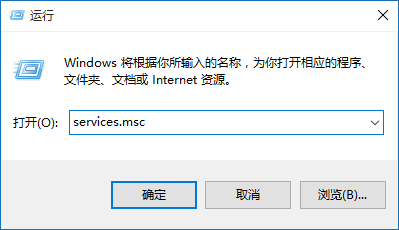
2、然后,在系统服务界面之后,在列表中找到并双击Windows Management Instrumentation服务;
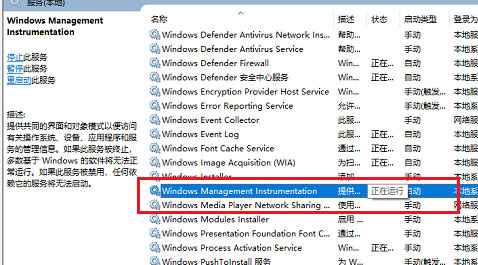
3、在Windows Management Instrumentation服务,点击依存关系,就可以看到IP Helper和Security Center组件依赖此服务;
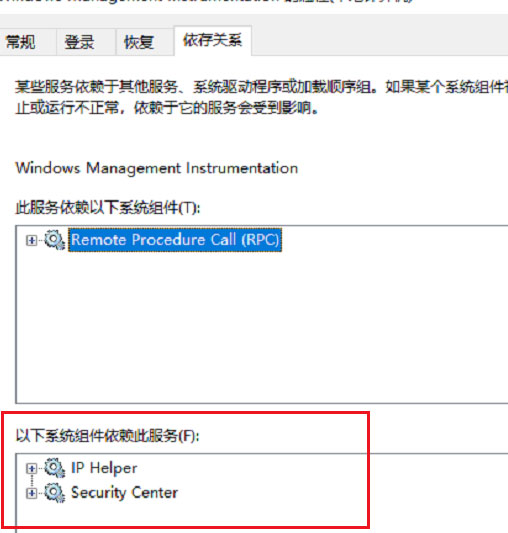
4、在系统服务列表中找到并双击IP Helper服务;
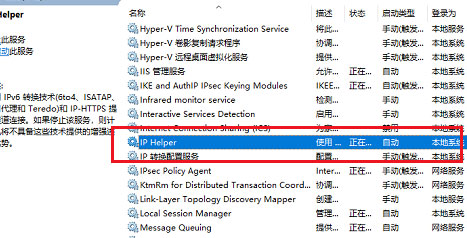
5、将IP Helper服务停止掉,启动类型改为手动,点击确定
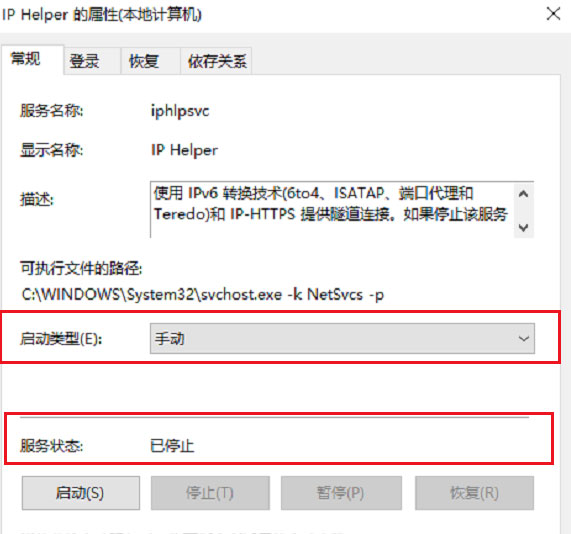
6、找到Windows Defender Firewall服务,最后再启动类型设置为禁用服务进行关闭即可,这样关闭了WMI的依赖组件,就可以CPU的使用了。
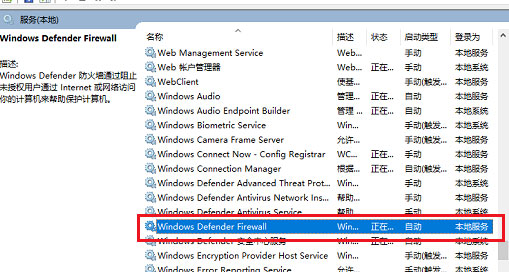
以上就是有关于电脑wmiproviderhost占用大量cpu的解决方法就介绍到这了,如果以后用户也遇到这样的问题,不妨按照教程去解决操作吧,希望这个教程对大家有所帮助。
1、首先,按win+R组合快捷键,在打开运行窗口输入services.msc,在点击确定或按回车;
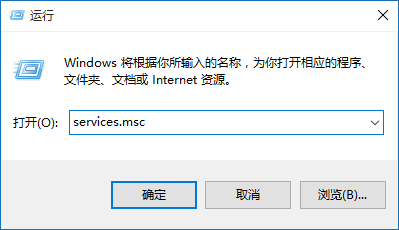
2、然后,在系统服务界面之后,在列表中找到并双击Windows Management Instrumentation服务;
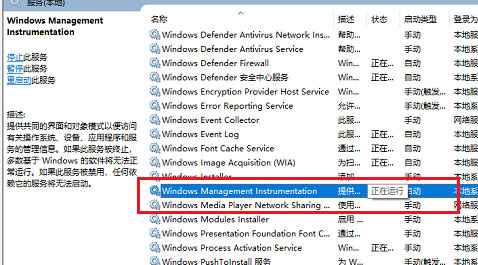
3、在Windows Management Instrumentation服务,点击依存关系,就可以看到IP Helper和Security Center组件依赖此服务;
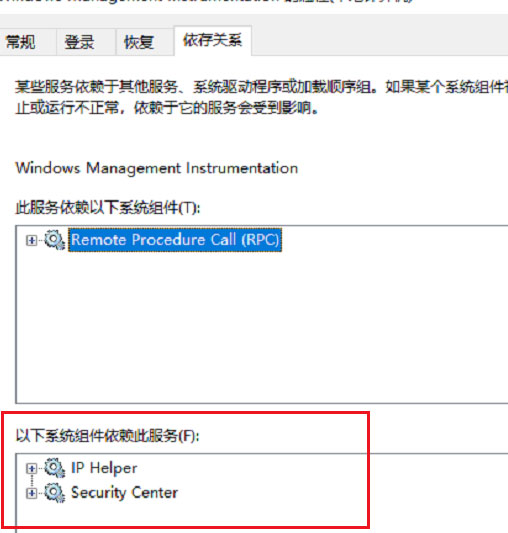
4、在系统服务列表中找到并双击IP Helper服务;
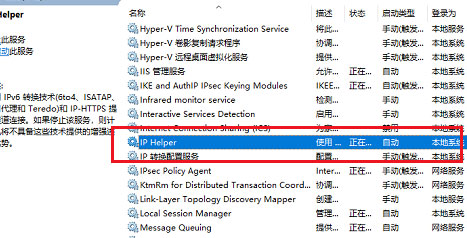
5、将IP Helper服务停止掉,启动类型改为手动,点击确定
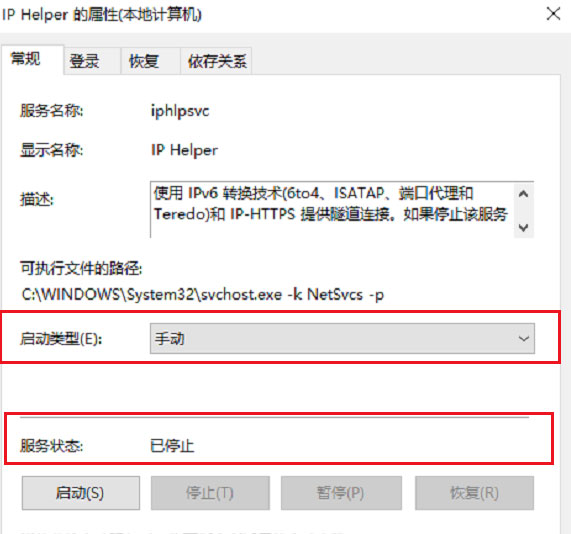
6、找到Windows Defender Firewall服务,最后再启动类型设置为禁用服务进行关闭即可,这样关闭了WMI的依赖组件,就可以CPU的使用了。
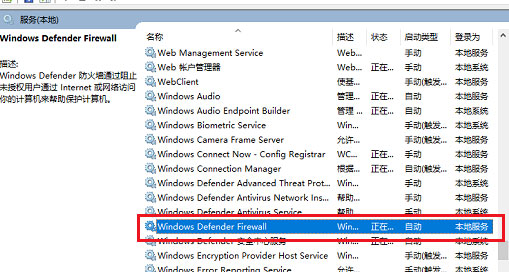
以上就是有关于电脑wmiproviderhost占用大量cpu的解决方法就介绍到这了,如果以后用户也遇到这样的问题,不妨按照教程去解决操作吧,希望这个教程对大家有所帮助。
分享到:
